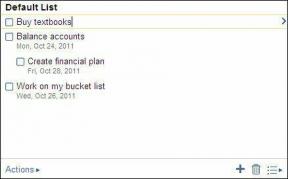Kā apiet Chrome kļūdu “Neizdevās vīruss atklāts” operētājsistēmā Windows
Miscellanea / / May 08, 2023
Papildus tam, ka jūsu ierīcēs ir instalēta vīrusu noteikšanas programmatūra, tagad pārlūkprogrammās ir iebūvēti noteikti aizsardzības pasākumi, lai nodrošinātu drošu pārlūkošanas pieredzi. Bet kāpēc tad jūsu lejupielādētajā failā tiek parādīta Chrome kļūda “Neizdevās — vīruss konstatēts”? Un vai ir droši apiet šo kļūdu? Noskaidrosim.
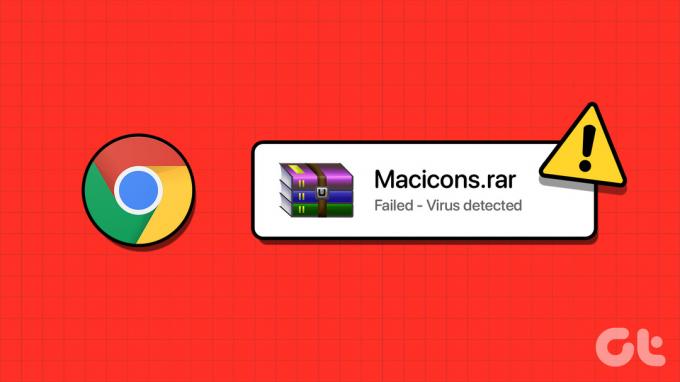
Lai gan pārlūka Chrome kļūda “Neizdevās — konstatēts vīruss” ir paredzēts, lai brīdinātu jūs par jebkādiem ļaunprātīgiem elementiem, kas tiek atklāti jūsu lejupielādē, dažreiz šī kļūda var būt tikai viltus trauksme. Ja tas tā ir, vispirms varat pārbaudīt, vai failā nav vīrusu, un pēc tam veikt tālāk minētos labojumus, lai labotu kļūdu un lejupielādētu failu. Lasiet tālāk, lai uzzinātu vairāk.
1. Pārbaudiet failu, kuru lejupielādējat
Pat ja fails, kuru lejupielādējat, ir no uzticama avota, vienmēr ir labi būt modram un vēlreiz to pārbaudīt, lai pārliecinātos, ka tajā nav vīrusu. Lai to izdarītu, nokopējiet faila URL un ielīmējiet to trešās puses vīrusu pārbaudītāja vietnes meklēšanas joslā, piemēram, VirusTotal.
Ja fails ir tīrs, atsvaidziniet lapu un mēģiniet to lejupielādēt vēlreiz. Ja kļūda joprojām ir redzama, veiciet tālāk minētos labojumus.
2. Atspējot Chrome paplašinājumus
Lai gan paplašinājumi ir labs veids, kā pārlūkprogrammai pievienot papildu funkcionalitāti, neinstalējot papildu programmatūru, dažkārt tie var traucēt arī pārlūkprogrammas funkcijām.
Tātad, ja jums pašlaik ir instalēti drošības paplašinājumi, iespējams, tie kļūdaini atzīmē failu kā ļaunprātīgu un bloķē lejupielādi pārlūkā Chrome. Ja tas tā ir, vienkāršākais veids, kā to novērst, ir atspējot jebkuru šādu paplašinājumu pārlūkā Chrome.

Lai to izdarītu, noklikšķiniet uz paplašinājuma izvēļņu joslā vai uz Chrome izvēlnes opcijām. Tad atspējojiet paplašinājumu pārlūkā Chrome kā prasīts.
3. Izmantojiet Chrome atiestatīšanas funkciju
Ja kāds Google Chrome iestatījums ir atbildīgs par nejaušu lejupielādes atzīmēšanu kā ļaunprātīgu, izmantojiet Chrome iebūvēto atiestatīšanas funkciju, lai atiestatītu visus iestatījumus, atspējotu paplašinājumus un pat. notīriet visus sīkfailus un kešatmiņas datus.
Tas ietaupīs laiku, jo jums nebūs jāmeklē precīzs cēlonis un, iespējams, arī problēmas tiks novērstas. Lūk, kā.
1. darbība: Dodieties uz Meklēt un ierakstiet Chrome. Meklēšanas rezultātos atveriet pārlūku Chrome.

2. darbība: Augšējā labajā stūrī noklikšķiniet uz trīs punktu ikonas.
3. darbība: Pēc tam noklikšķiniet uz Iestatījumi.

4. darbība: Izvēlnes sānjoslā ritiniet uz leju un noklikšķiniet uz Atiestatīt iestatījumus.
5. darbība: Šeit noklikšķiniet uz “Atjaunot iestatījumus uz sākotnējiem noklusējuma iestatījumiem”.

6. darbība: Noklikšķiniet uz Atiestatīt iestatījumus.

Kad tas ir izdarīts, mēģiniet vēlreiz lejupielādēt failu. Ja problēma joprojām pastāv, pārejiet pie nākamā labojuma.
4. Īslaicīgi atspējojiet vīrusu noteikšanu pārlūkā Chrome
Ja failā joprojām tiek rādīta kļūda, pārlūkā Chrome varat īslaicīgi atspējot vīrusu noteikšanu. Lai gan tas nav ieteicams, jo tas padarīs pārlūku Chrome ievainojamu, tam vajadzētu novērst periodisko kļūdu pārlūkā Chrome.
Lai to izdarītu, veiciet tālāk norādītās darbības.
1. darbība: Noklikšķiniet uz Meklēt un ierakstiet Chrome. Pēc tam meklēšanas rezultātos atveriet pārlūku Chrome.

2. darbība: Šeit noklikšķiniet uz trīs punktu ikonas.
3. darbība: Pēc tam noklikšķiniet uz Iestatījumi.

4. darbība: Izvēlnes sānjoslā noklikšķiniet uz “Privātums un drošība”.
5. darbība: Ritiniet uz leju un noklikšķiniet uz Drošība.
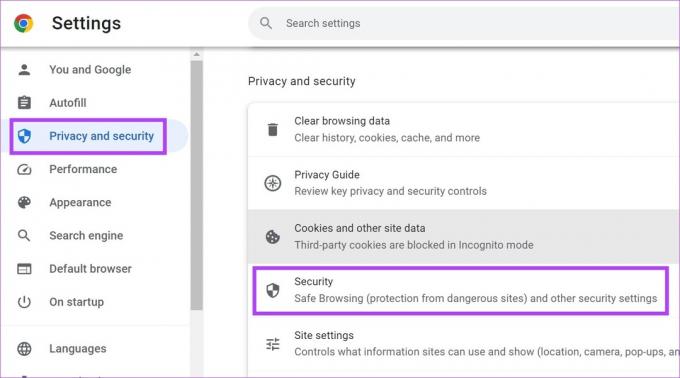
6. darbība: Šeit atlasiet opciju Bez aizsardzības.

Lai gan tam vajadzētu novērst kļūdu, tas arī neļaus pārlūkam Chrome pārbaudīt citus failus pret vīrusiem. Tātad, kad fails ir lejupielādēts, vēlreiz veiciet iepriekš minētās darbības, lai ieslēgtu Chrome drošības līdzekļus un aizsargātu ierīci pret jebkādiem turpmākiem ļaunprātīgas programmatūras riskiem.
5. Izmantojiet Microsoft Windows Defender
Ja Chrome kļūda “Neizdevās — konstatēts vīruss” joprojām pastāv, tas var arī norādīt uz problēmu ar jūsu sistēmu. Bieži vien ļaunprātīga programmatūra operētājsistēmā Windows var izraisīt traucējumus, piemēram, resursi netiek pareizi ielādēti vai lietotnes rāda viltus trauksmes.
Ja tas tā ir, izmantojiet Windows Defender, lai mēģinātu atrisināt šo problēmu. Gandrīz visās Windows ierīcēs iebūvētais Windows Defender regulāri skenē un aizsargā jūsu ierīci pret ļaunprātīgiem draudiem. Un ieteicams to izmantot, nevis paļauties uz pretvīrusu programmatūru.

Tātad, palaidiet pilnu ierīces skenēšanu, izmantojot Windows Defender. Ja tas joprojām neatrisina problēmu, mēģiniet iekļaut failu baltajā sarakstā, lai redzētu, vai tas tiek pareizi lejupielādēts. Kā pēdējo līdzekli jūs varat atspējot Windows Defender, lai gan šādi rīkojoties, jūsu ierīce var kļūt neaizsargāta.
Bieži uzdotie jautājumi par Chrome kļūdu “Neizdevās — konstatēts vīruss”.
Jā, jūs varat izmantot Windows Reģistra redaktors lai labotu Chrome Failed — vīrusa noteikšanas kļūdu. Tomēr ir ieteicams izmantot reģistra redaktoru tikai tad, ja esat iepazinies ar procesu, pretējā gadījumā nepareizu iestatījumu maiņa var izraisīt sistēmas darbības traucējumus.
Jā, ja izmantojat citu pārlūkprogrammu, vairs nesaņemsit kļūdas ziņojumu Chrome's Failed — Virus Detected. Tomēr, ja fails nav drošs, pārlūkprogramma, uz kuru esat pārslēdzies, var parādīt vīrusu noteikšanas brīdinājuma ziņojumu.
Padariet Chrome bez kļūdām
Katrai mūsdienu pārlūkprogrammai ir aizsardzība pret vīrusiem. Tātad, lai gan šajā rakstā ir apskatīta Chrome kļūdas “Neizdevās — konstatēts vīruss” labošana, ieteicams to apiet tikai tad, ja zināt, ka attiecīgajā failā nav vīrusu. Turklāt varat arī pārbaudīt mūsu rakstu, ja saņemat neizdevās vīrusu skenēšanas kļūda pārlūkā Chrome.
Pēdējo reizi atjaunināts 2023. gada 5. maijā
Iepriekš minētajā rakstā var būt ietvertas saistītās saites, kas palīdz atbalstīt Guiding Tech. Tomēr tas neietekmē mūsu redakcionālo integritāti. Saturs paliek objektīvs un autentisks.